 Медицинская информационная система
››
Инструкция МИС
››
Медицинская информационная система
››
Инструкция МИС
››

Наступило время оплаты от покупателя. Теперь мы научимся вести учет оплат от клиентов. Следует войти в модуль продажи. Как только увидите окно поиска, нажмите на "Пусто". Потом следует выбрать действие "Продать" в верхней части.
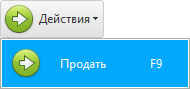
Отобразится рабочее место продавца в аптеке.
 Основные принципы работы в автоматизированном рабочем месте продавца медикаментов написаны здесь.
Основные принципы работы в автоматизированном рабочем месте продавца медикаментов написаны здесь.
Сначала с помощью сканера штрих-кода или перечня товаров мы заполнили состав продажи. Затем в самой правой части окна, предназначенного для приема оплаты от покупателя, можно выбрать способ оплаты и необходимость печати чека.
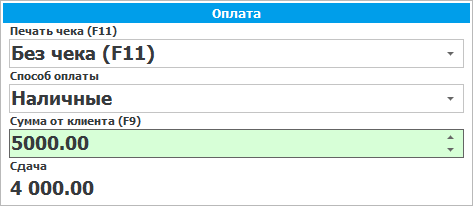
Первый список позволяет выбрать одно из трех значений.
"Без чека", позволяет продать товар без печати чека.
"Чек 1", который будет распечатан чековым принтером без фискализации.
"Чек 2", который будет распечатан на фискальном регистраторе. Если продажу не требуются документировать официально, вместо этого можно выбрать предыдущий чек.
Далее выберите "Способ оплаты", например, "Наличными" или "Банковской картой".
В третьем поле указывается сумма, которую вы получили от клиента.
В последнем поле рассчитывается сумма сдачи, если оплата была наличными.
Основное поле здесь - это поле, в которое вводится сумма от клиента. Поэтому оно выделено зеленым цветом. Когда вы закончите вводить сумму, нажмите Enter на клавиатуре, чтобы завершить продажу.
Когда продажа завершена, сумма завершенной продажи отображается на экране, чтобы фармацевт мог пересчитать наличные и не забыть о сумме сдачи, которую нужно выдать.
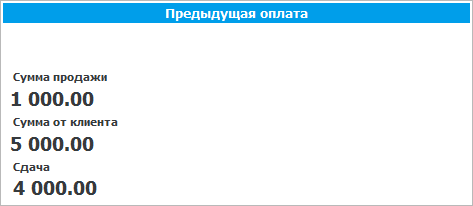

Если выбрано "Чек 1", чек будет напечатан сразу же.
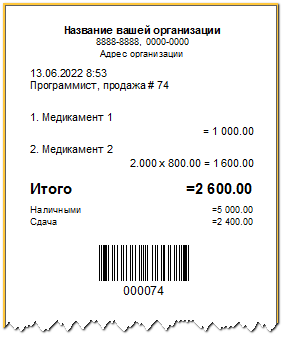
Штрих-код на этом чеке позволяет идентифицировать конкретную продажу.
 Узнайте, как при помощи этого штрих-кода можно легко провести возврат товара?.
Узнайте, как при помощи этого штрих-кода можно легко провести возврат товара?.

Можно осуществлять платежи разными способами, например, выплатить часть суммы бонусами, а остальную часть - другим способом. В этом случае после заполнения списка продаж перейдите на вкладку "Оплаты" в левой панели. Там нажмите кнопку "Добавить", чтобы добавить новый платеж для текущей продажи.
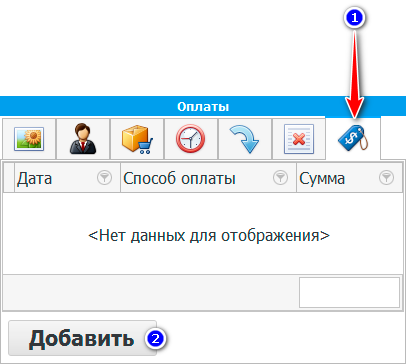
Теперь можно произвести первую часть платежа. Если выбрать "бонусы" в качестве способа оплаты из выпадающего списка, то рядом с ним появится текущая сумма, доступная для клиента. В поле "Сумма оплаты" внизу введите сумму, которую клиент заплатит, используя данный метод. Например, можно использовать только часть бонусов, а не все бонусные баллы что есть в наличии. Наконец, нажмите кнопку "Сохранить".
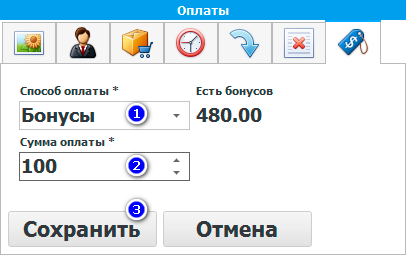
Первая строка взноса появится на панели слева от вкладки "Оплаты".
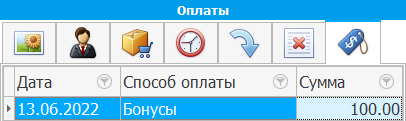
В разделе "Сдача" указывается оставшаяся сумма, причитающаяся покупателю.
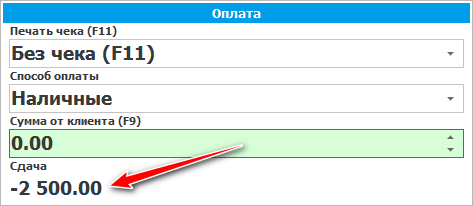
Вам будет предложено доплатить наличными. Введите оставшуюся сумму в зеленое поле ввода и нажмите Enter.
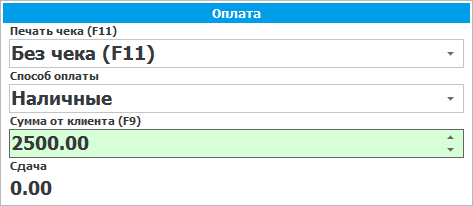
Готово! Продажа фармацевтической продукции осуществилась путем ее оплаты различными способами. Сначала часть стоимости товара оплачивалась с помощью специальной вкладки слева, а остальные деньги мы получили обычным способом.

Чтобы продать товар в долг, вы сначала выбираете товар обычными двумя способами: по штрих-коду или по названию товара. Затем, вместо оплаты, вы нажимаете кнопку "Без", что означает "Без оплаты".

Далее посмотрите, пожалуйста, другие полезные темы:
 Торгово-складское оборудование
Торгово-складское оборудование

Медицинская информационная система USU
2010 - 2026